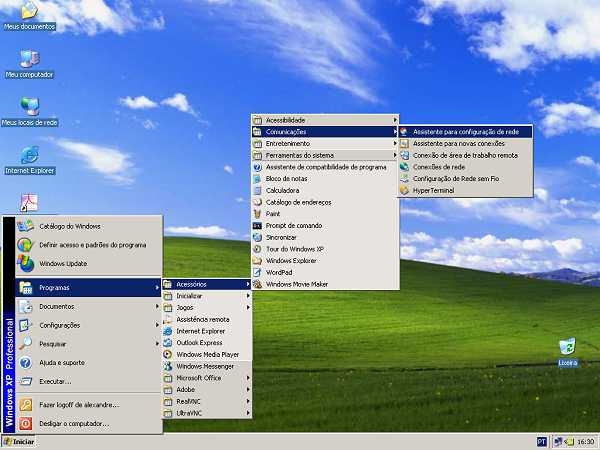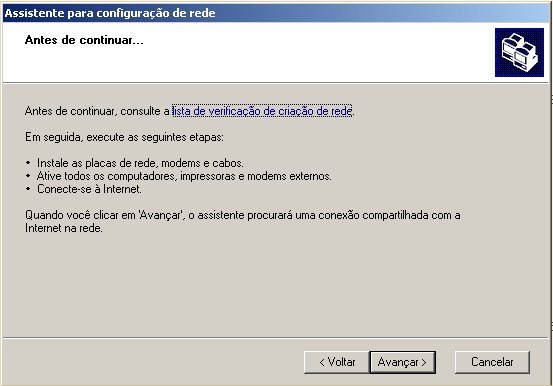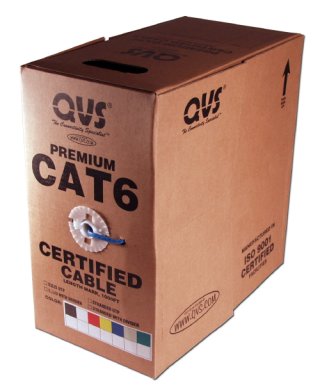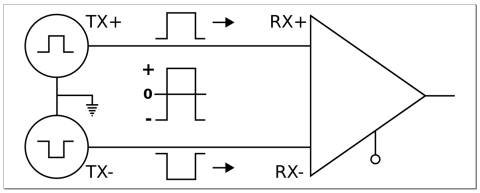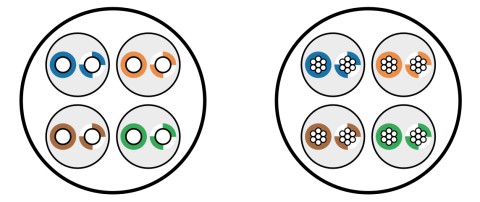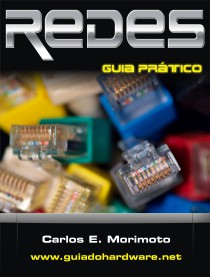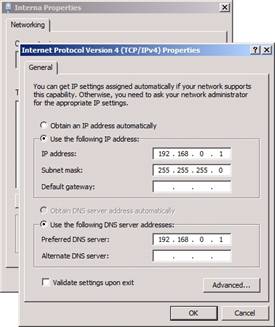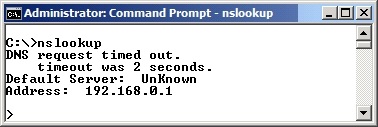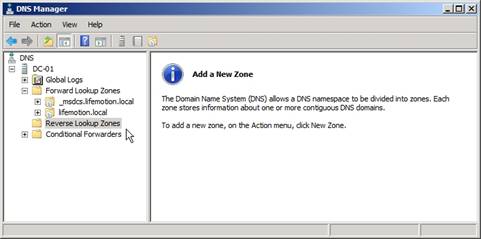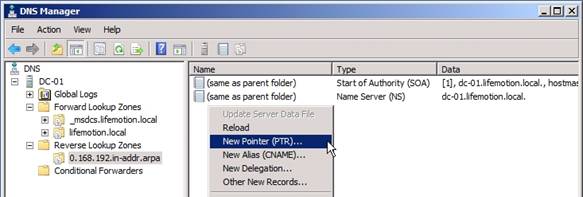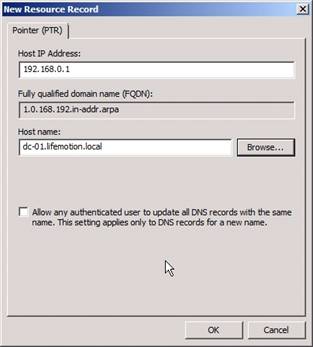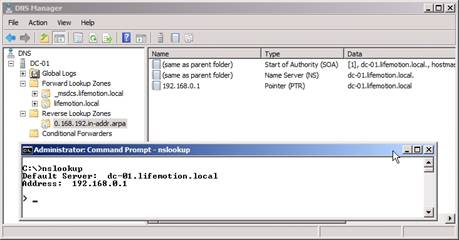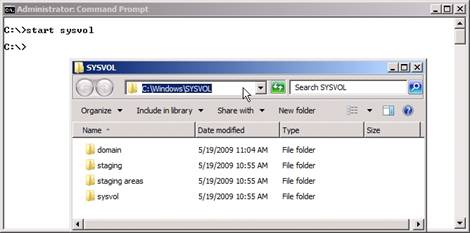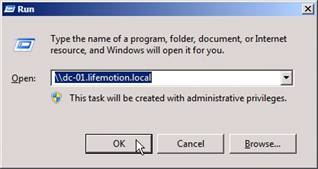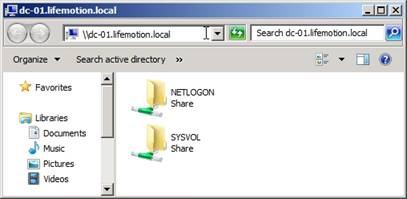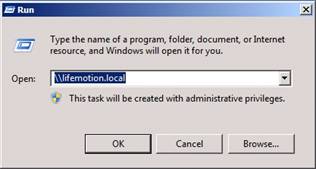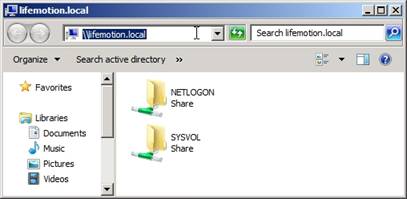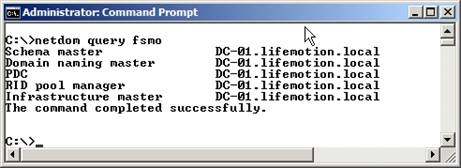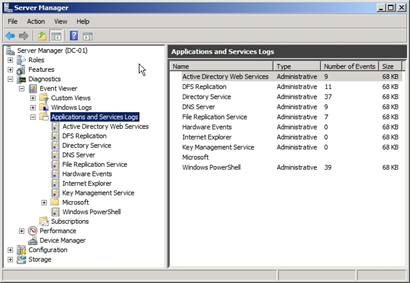Existem cabos de cat 1 até cat 7. Como os cabos cat 5 são suficientes tanto para redes de 100 quanto de 1000 megabits, eles são os mais comuns e mais baratos, mas os cabos cat 6 e cat 6a estão se popularizando e devem substituí-los ao longo dos próximos anos. Os cabos são vendidos originalmente em caixas de 300 metros, ou 1000 pés (que equivale a 304.8 metros):
No caso dos cabos cat 5e, cada caixa custa em torno de 200 reais aqui no Brasil, o que dá cerca 66 centavos o metro. Os cabos de categoria 6 e 6a ainda são mais caros, mas devem cair a um patamar de preço similar ao longo dos próximos anos.
Os cabos de par trançados são compostos por 4 pares de fios de cobre que, como o nome sugere, são trançados entre si. Este sistema cria uma barreira eletromagnética, protegendo as transmissões de interferências externas, sem a necessidade de usar uma camada de blindagem. Este sistema sutil de proteção contrasta com a "força bruta" usada nos cabos coaxiais, onde o condutor central é protegido de interferências externas por uma malha metálica.
Para evitar que os sinais de um cabo interfiram com os dos vizinhos, cada par de cabos utiliza um padrão de entrançamento diferente, com um número diferente de tranças por metro, como você pode ver na foto a seguir:
O uso de tranças nos cabos é uma idéia antiga, que remonta ao final do século 19, quando a técnica passou a ser utilizada no sistema telefônico, de forma a aumentar a distância que o sinal era capaz de percorrer.
Originalmente, as tranças dos cabos não seguiam um padrão definido, mas, com o passar do tempo, o número de tranças por metro, juntamente com outros detalhes técnicos foram padronizados. Isso permitiu que os cabos de par trançado, originalmente desenvolvidos para transportar sinais de voz, dessem um grande salto de qualidade, passando a atender redes de 10, 100, 1000 e recentemente de 10000 megabits, uma evolução realmente notável.
Para potencializar o efeito da blindagem eletromagnética, as placas de rede utilizam o sistema "balanced pair" de transmissão, onde, dentro de cada par, os dois fios enviam o mesmo sinal (e não transmissões separadas, como geralmente se pensa), porém com a polaridade invertida. Para um bit "1", o primeiro fio envia um sinal elétrico positivo, enquanto o outro envia um sinal elétrico negativo:
Ou seja, o segundo fio é usado para enviar uma cópia invertida da transmissão enviada através do primeiro, o que tira proveito das tranças do cabo para criar o campo eletromagnético que protege os sinais contra interferências externas, mesmo nos cabos sem blindagem. Devido a esta técnica de transmissão, os cabos de par trançado são também chamados de "balanced twisted pair", ou "cabo de par trançado balanceado".
À primeira vista, pode parecer um desperdício abrir mão de metade dos fios do cabo, mas sem isso o comprimento máximo dos cabos seria muito menor e as redes seriam muito mais vulneráveis a interferências.
Voltando ao tema inicial, em todas as categorias, a distância máxima permitida é de 100 metros (com exceção das redes 10G com cabos categoria 6, onde a distância máxima cai para apenas 55 metros). O que muda é a freqüência e, conseqüentemente, a taxa máxima de transferência de dados suportada pelo cabo, além do nível de imunidade a interferências externas. Vamos então a uma descrição das categorias de cabos de par trançado existentes:
Categorias 1 e 2: Estas duas categorias de cabos não são mais reconhecidas pela TIA (Telecommunications Industry Association), que é a responsável pela definição dos padrões de cabos. Elas foram usadas no passado em instalações telefônicas e os cabos de categoria 2 chegaram a ser usados em redes Arcnet de 2.5 megabits e redes Token Ring de 4 megabits, mas não são adequados para uso em redes Ethernet.
Categoria 3: Este foi o primeiro padrão de cabos de par trançado desenvolvido especialmente para uso em redes. O padrão é certificado para sinalização de até 16 MHz, o que permitiu seu uso no padrão 10BASE-T, que é o padrão de redes Ethernet de 10 megabits para cabos de par trançado. Existiu ainda um padrão de 100 megabits para cabos de categoria 3, o 100BASE-T4 (que vimos a pouco), mas ele é pouco usado e não é suportado por todas as placas de rede.
A principal diferença do cabo de categoria 3 para os obsoletos cabos de categoria 1 e 2 é o entrançamento dos pares de cabos. Enquanto nos cabos 1 e 2 não existe um padrão definido, os cabos de categoria 3 (assim como os de categoria 4 e 5) possuem pelo menos 24 tranças por metro e, por isso, são muito mais resistentes a ruídos externos. Cada par de cabos tem um número diferente de tranças por metro, o que atenua as interferências entre os pares de cabos.
Categoria 4: Esta categoria de cabos tem uma qualidade um pouco superior e é certificada para sinalização de até 20 MHz. Eles foram usados em redes Token Ring de 16 megabits e também podiam ser utilizados em redes Ethernet em substituição aos cabos de categoria 3, mas na prática isso é incomum. Assim como as categorias 1 e 2, a categoria 4 não é mais reconhecida pela TIA e os cabos não são mais fabricados, ao contrário dos cabos de categoria 3, que continuam sendo usados em instalações telefônicas.
Categoria 5: Os cabos de categoria 5 são o requisito mínimo para redes 100BASE-TX e 1000BASE-T, que são, respectivamente, os padrões de rede de 100 e 1000 megabits usados atualmente. Os cabos cat 5 seguem padrões de fabricação muito mais estritos e suportam freqüências de até 100 MHz, o que representa um grande salto em relação aos cabos cat 3.
Apesar disso, é muito raro encontrar cabos cat 5 à venda atualmente, pois eles foram substituídos pelos cabos categoria 5e (o "e" vem de "enhanced"), uma versão aperfeiçoada do padrão, com normas mais estritas, desenvolvidas de forma a reduzir a interferência entre os cabos e a perda de sinal, o que ajuda em cabos mais longos, perto dos 100 metros permitidos.
Os cabos cat 5e devem suportar os mesmos 100 MHz dos cabos cat 5, mas este valor é uma especificação mínima e não um número exato. Nada impede que fabricantes produzam cabos acima do padrão, certificando-os para freqüências mais elevadas. Com isso, não é difícil encontrar no mercado cabos cat 5e certificados para 110 MHz, 125 MHz ou mesmo 155 MHz, embora na prática isso não faça muita diferença, já que os 100 MHz são suficientes para as redes 100BASE-TX e 1000BASE-T.
É fácil descobrir qual é a categoria dos cabos, pois a informação vem decalcada no próprio cabo, como na foto:
Cabo cat 5E, certificado para o padrão EIA-568-B
Os cabos 5e são os mais comuns atualmente, mas eles estão em processo de substituição pelos cabos categoria 6 e categoria 6a, que podem ser usados em redes de 10 gigabits.
Categoria 6: Esta categoria de cabos foi originalmente desenvolvida para ser usada no padrão Gigabit Ethernet, mas com o desenvolvimento do padrão para cabos categoria 5 sua adoção acabou sendo retardada, já que, embora os cabos categoria 6 ofereçam uma qualidade superior, o alcance continua sendo de apenas 100 metros, de forma que, embora a melhor qualidade dos cabos cat 6 seja sempre desejável, acaba não existindo muito ganho na prática.
Os cabos categoria 6 utilizam especificações ainda mais estritas que os de categoria 5e e suportam freqüências de até 250 MHz. Além de serem usados em substituição dos cabos cat 5 e 5e, eles podem ser usados em redes 10G, mas nesse caso o alcance é de apenas 55 metros.
Para permitir o uso de cabos de até 100 metros em redes 10G foi criada uma nova categoria de cabos, a categoria 6a ("a" de "augmented", ou ampliado). Eles suportam freqüências de até 500 MHz e utilizam um conjunto de medidas para reduzir a perda de sinal e tornar o cabo mais resistente a interferências.
Você vai encontrar muitas referências na web mencionando que os cabos cat 6a suportam freqüências de até 625 MHz, que foi o valor definido em uma especificação preliminar do 10GBASE-T. Mas, avanços no sistema de modulação permitiram reduzir a freqüência na versão final, chegando aos 500 MHz.
Uma das medidas para reduzir o crosstalk (interferências entre os pares de cabos) no cat 6a foi distanciá-los usando um separador. Isso aumentou a espessura dos cabos de 5.6 mm para 7.9 mm e tornou-os um pouco menos flexíveis. A diferença pode parecer pequena, mas ao juntar vários cabos ela se torna considerável:
Cabo cat 6a, com o espaçador interno e comparação entre a espessura do
mesmo volume de cabos cat 5e e cat 6a
É importante notar que existe também diferenças de qualidade entre os conectores RJ-45 destinados a cabos categoria 5 e os cabos cat 6 e cat 6a, de forma que é importante checar as especificações na hora da compra.
Aqui temos um conector RJ-45 cat 5 ao lado de um cat 6. Vendo os dois lado a lado é possível notar pequenas diferenças, a principal delas é que no conector cat 5 os 8 fios do cabo ficam lado a lado, formando uma linha reta, enquanto no conector cat 6 eles são dispostos em zig-zag, uma medida para reduzir o cross-talk e a perda de sinal no conector:
Embora o formato e a aparência seja a mesma, os conectores RJ-45 destinados a cabos cat 6 e cat 6a utilizam novos materiais, suportam freqüências mais altas e introduzem muito menos ruído no sinal. Utilizando conectores RJ-45 cat 5, seu cabeamento é considerado cat 5, mesmo que sejam utilizados cabos cat 6 ou 6a.
O mesmo se aplica a outros componentes do cabeamento, como patch-panels, tomadas, keystone jacks (os conectores fêmea usados em tomadas de parede) e assim por diante. Componentes cat 6 em diante costumam trazer a categoria decalcada (uma forma de os fabricantes diferenciarem seus produtos, já que componentes cat 6 e 6a são mais caros), como nestes keystone jacks onde você nota o "CAT 6" escrito em baixo relevo:
Keystone jacks categoria 6
Existem também os cabos categoria 7, que podem vir a ser usados no padrão de 100 gigabits, que está em estágio inicial de desenvolvimento.
Outro padrão que pode vir (ou não) a ser usado no futuro são os conectores TERA, padrãodesenvolvido pela Siemon. Embora muito mais caro e complexo que os conectores RJ45 atuais, o TERA oferece a vantagem de ser inteiramente blindado e utilizar um sistema especial de encaixe, que reduz a possibilidade de mal contato:
Conectores TERA
TERA foi cogitado para ser usado no padrão 10GBASE-T, mas a idéia foi abandonada. Agora ele figura como um possível candidato para as redes de 100 gigabits, embora até o momento nada esteja confirmado.
Cabos de padrões superiores podem ser usados em substituição de cabos dos padrões antigos, além de trazerem a possibilidade de serem aproveitados nos padrões de rede seguintes. Entretanto, investir em cabos de um padrão superior ao que você precisa nem sempre é uma boa idéia, já que cabos de padrões recém-introduzidos são mais caros e difíceis de encontrar. Além disso, não existe garantia de que os cabos usados serão mesmo suportados dentro do próximo padrão de redes até que ele esteja efetivamente concluído.
Por exemplo, quem investiu em cabos de categoria 6, pensando em aproveitá-los em redes de 10 gigabits acabou se frustrando, pois no padrão 10G a distância máxima usando cabos cat 6 caiu para apenas 55 metros e foi introduzido um novo padrão, o 6a. O mesmo pode acontecer com os cabos categoria 7; não existe nenhuma garantia de que eles sejam mesmo suportados no padrão de 100 gigabits. Pode muito bem ser introduzido um novo padrão de cabos, ou mesmo que os cabos de cobre sejam abandonados em favor dos de fibra óptica.
Continuando, temos também a questão da blindagem, que não tem relação direta com a categoria do cabo. Os cabos sem blindagem são mais baratos, mais flexíveis e mais fáceis de crimpar e por isso são de longe os mais populares, mas os cabos blindados podem prestar bons serviços em ambientes com forte interferência eletromagnética, como grandes motores elétricos ou grandes antenas de transmissão muito próximas.
Outras fontes menores de interferências são as lâmpadas fluorescentes (principalmente lâmpadas cansadas, que ficam piscando), cabos elétricos, quando colocados lado a lado com os cabos de rede, e até mesmo telefones celulares muito próximos dos cabos. Este tipo de interferência não chega a interromper o funcionamento da rede, mas pode causar perda de pacotes.
No final de cada frame Ethernet são incluídos 32 bits de CRC, que permitem verificar a sua integridade. Ao receber cada frame, a estação verifica se a soma dos bits bate com o valor do CRC. Sempre que a soma der errado, ela solicita a retransmissão do pacote, o que é repetido indefinidamente, até que ela receba uma cópia intacta. Sobre este sistema de verificação feito pelas placas de rede (nível 2 do modelo OSI) ainda temos a verificação feita pelo protocolo TCP (nível 4), que age de forma similar, verificando a integridade dos pacotes e solicitando retransmissão dos pacotes danificados. Esta dupla verificação garante uma confiabilidade muito boa.
Mesmo em uma rede bem cabeada, frames retransmitidos são uma ocorrência normal, já que nenhum cabeamento é perfeito, mas um grande volume deles são um indício de que algo está errado. Quanto mais intensa for a interferência, maior será o volume de frames corrompidos e de retransmissões e pior será o desempenho da rede, tornando mais vantajoso o uso de cabos blindados.
Os cabos sem blindagem são chamados de UTP (Unshielded Twisted Pair, que significa, literalmente, "cabo de par trançado sem blindagem"). Os cabos blindados, por sua vez, se dividem em três categorias: FTP, STP e SSTP.
Os cabos FTP (Foiled Twisted Pair) são os que utilizam a blindagem mais simples. Neles, uma fina folha de aço ou de liga de alumínio envolve todos os pares do cabo, protegendo-os contra interferências externas, mas sem fazer nada com relação ao crosstalk, ou seja, a interferência entre os pares de cabos:
Cabo FTP
Os cabos STP (Shielded Twisted Pair) vão um pouco além, usando uma blindagem individual para cada par de cabos. Isso reduz o crosstalk e melhora a tolerância do cabo com relação à distância, o que pode ser usado em situações onde for necessário crimpar cabos fora do padrão, com mais de 100 metros:
Cabo STP
Finalmente, temos os cabos SSTP (Screened Shielded Twisted Pair), também chamados de SFTP (Screened Foiled Twisted Pair), que combinam a blindagem individual para cada par de cabos com uma segunda blindagem externa, envolvendo todos os pares, o que torna os cabos especialmente resistentes a interferências externas. Eles são mais adequados a ambientes com fortes fontes de interferências:
Cabo SSTP
Para melhores resultados, os cabos blindados devem ser combinados com conectores RJ-45 blindados. Eles incluem uma proteção metálica que protege a parte destrançada do cabo que vai dentro do conector, evitando que ela se torne o elo mais fraco da cadeia:
Conectores RJ-45 blindados
Quanto maior for o nível de interferência, mais vantajosa será a instalação de cabos blindados. Entretanto, em ambientes normais os cabos sem blindagem funcionam perfeitamente bem; justamente por isso os cabos blindados são pouco usados.
Concluindo, existem também cabos de rede com fios sólidos e também cabos stranded (de várias fibras, também chamados de patch), onde os 8 fios internos são compostos por fios mais finos. Os cabos sólidos são os mais comuns e são os recomendados para uso geral, pois oferecem uma menor atenuação do sinal (cerca de 20% menos, considerando dois cabos de qualidade similar):
Visão interna de um cabo sólido e de um cabo stranded
A única vantagem dos cabos stranded é que o uso de múltiplos fios torna os cabos mais flexíveis, o que faz com que sejam muitas vezes preferidos para cabos de interconexão curtos (patch cords), usados para ligar os PCs à tomadas de parede ou ligar o switch ao patch panel (veja detalhes a seguir).
Dentro do padrão, os cabos de rede crimpados com cabos stranded não devem ter mais de 10 metros. Você pode usar um cabo sólido de até 90 metros até a tomada e um cabo stranded de mais 10 metros até o micro, mas não pode fazer um único cabo stranded de 100 metros.
Embora seja um detalhe pouco conhecido, existiram conectores RJ-45 próprios para cabos stranded, onde as facas-contato internas tinham a ponta arredondada. Estes conectores não funcionavam muito bem com cabos sólidos (o formato da faca-contato tornava o contato deficiente). Tínhamos então conectores específicos para cabos sólidos, que utilizavam facas-contato com três lâminas.
Estes dois tipos foram logo substituídos pelos conectores atuais, onde as facas-contato são pontudas, de forma a funcionarem bem com os dois tipos de cabos. Os conectores RJ45 com este tipo de contato (que são praticamente os únicos usados atualmente) são também chamados de conectores universais:
Detalhe da faca-contato de um conector RJ-45
|